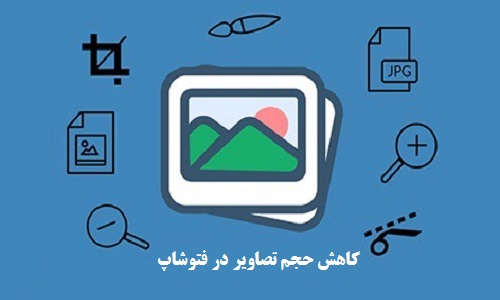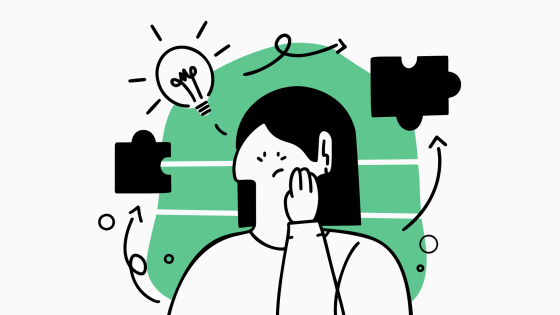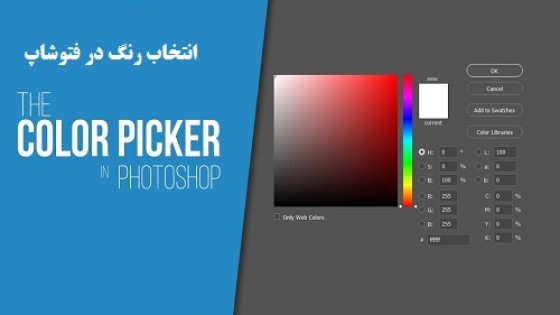آموزش کاهش حجم عکس بدون افت کیفیت در فتوشاپ
معمولا تصاویری که توسط دوربین های عکاسی حرفه ای گرفته می شود ، حجم بالایی دارند. این تصاویر را نمی توان در شبکه های اجتماعی و وب سایت ها استفاده کرد. چون علاوه بر استفاده از حجم اینترنت، باعث سنگین شدن وب سایت می شود که این امر برای صاحبان وب سایت اصلا خوشایند نیست، حتما برای شما هم این مساله پیش آمده است که چگونه امکان کاهش سایز عکس بدون افت کیفیت وجود دارد. نرم افزار فتوشاپ برای این موضوع نیز چاره اندیشیده و امکان این کار را برای ما فراهم کرده است و نویدک در این مطلب کاربردی قصد دارد آموزش کاهش حجم عکس بدون افت کیفیت در نرم افزار فتوشاپ را به شما توضیح دهد با ما همراه باشید.
روش اول :
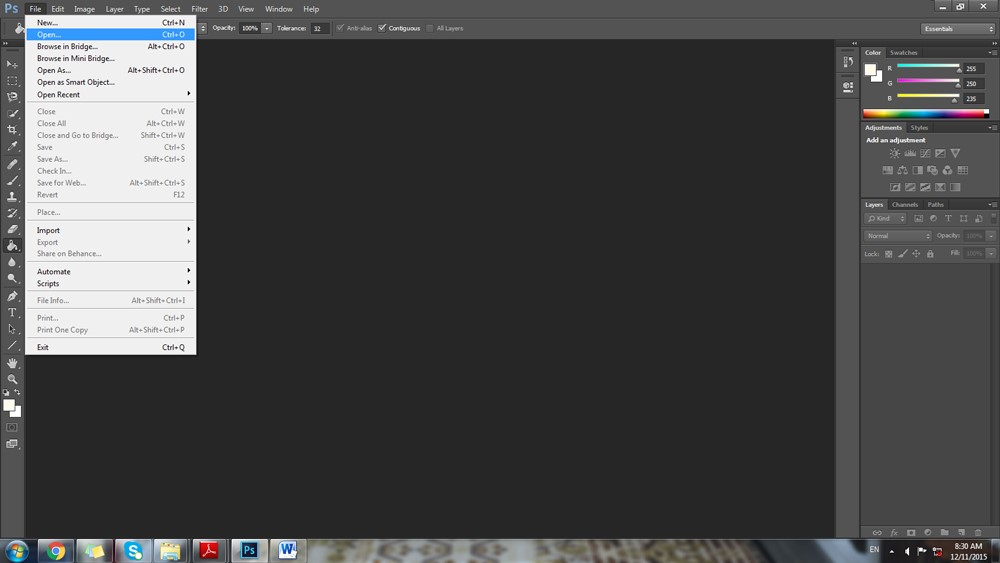
راه پیشنهادی اول ما استفاده از نرم افزار فتوشاپ است که عکس خود را در این برنامه از قسمت file > open باز کنید.
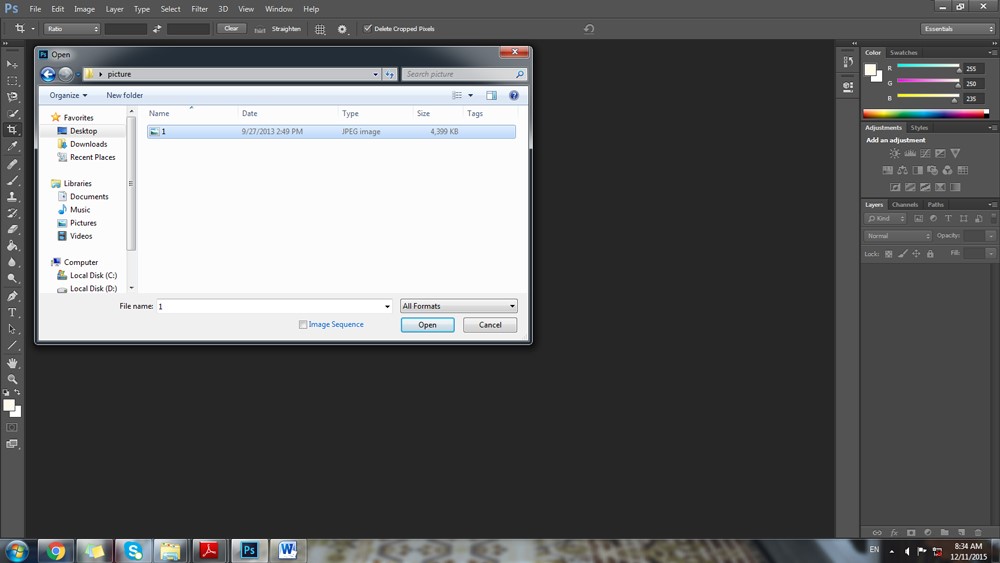
در تصویر بالا همانطور که مشاهده میکنید حجم عکس از ۴mb هم بیشتر است و قرار است ما حجم آن را به یک دهم مقدار فعلی کاهش دهیم.
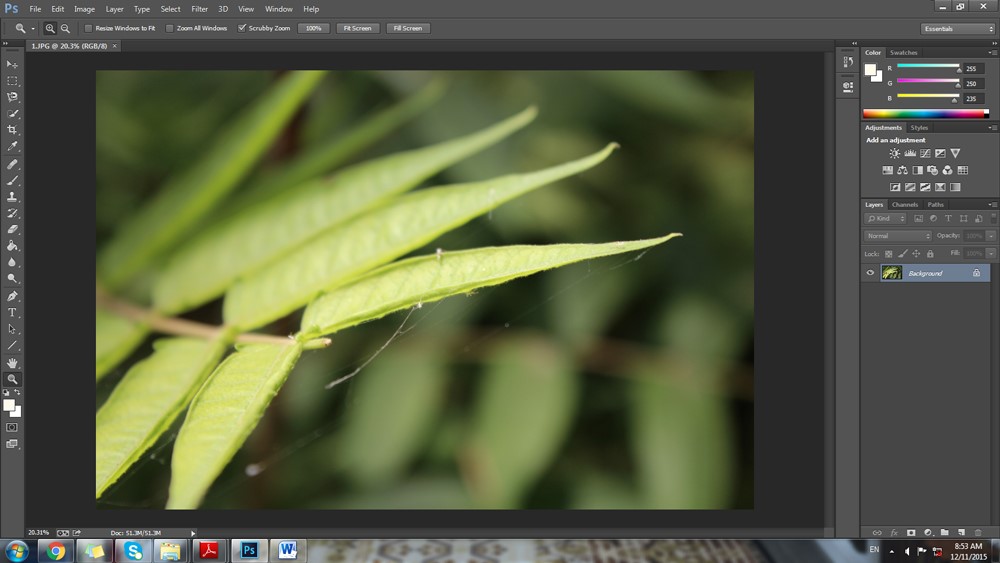
ابتدا تصویر مورد نظر خود را در فتوشاپ باز کنید.
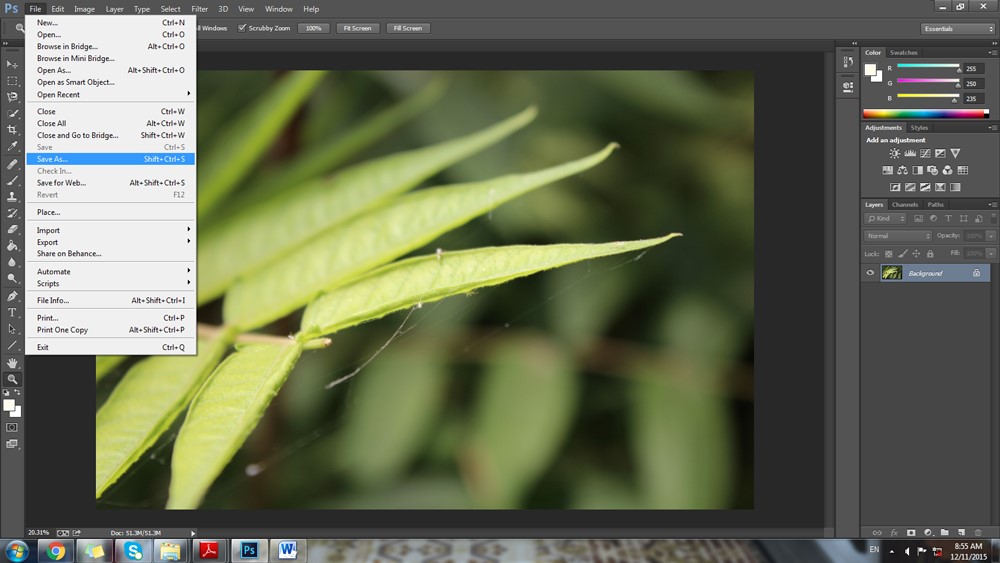
حالا از سر برگ file گزینه save as را انتخاب کنید.
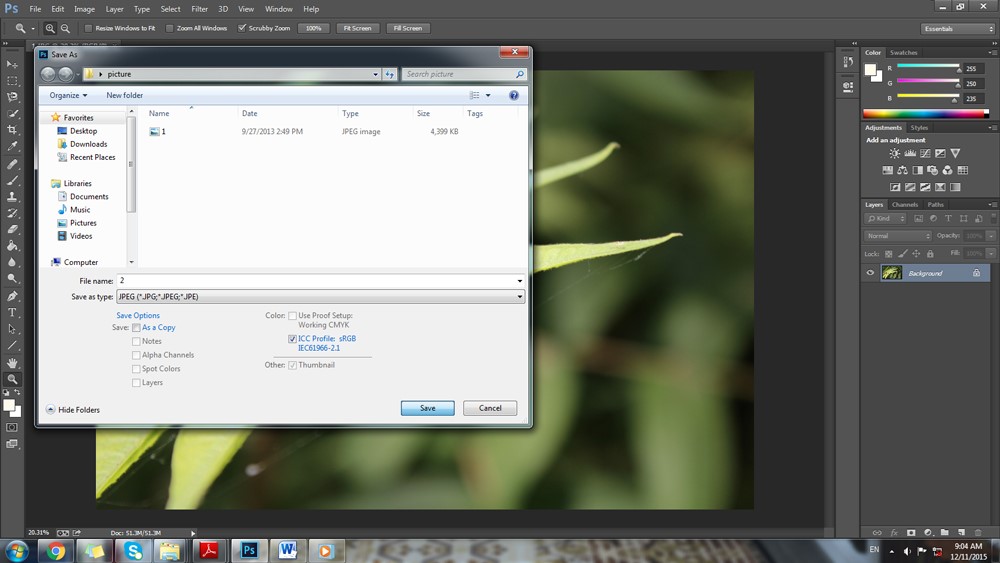
تصویر جدید را در فرمت jpeg ذخیره کنید و یک نام دلخواه برای آن انتخاب کنید.
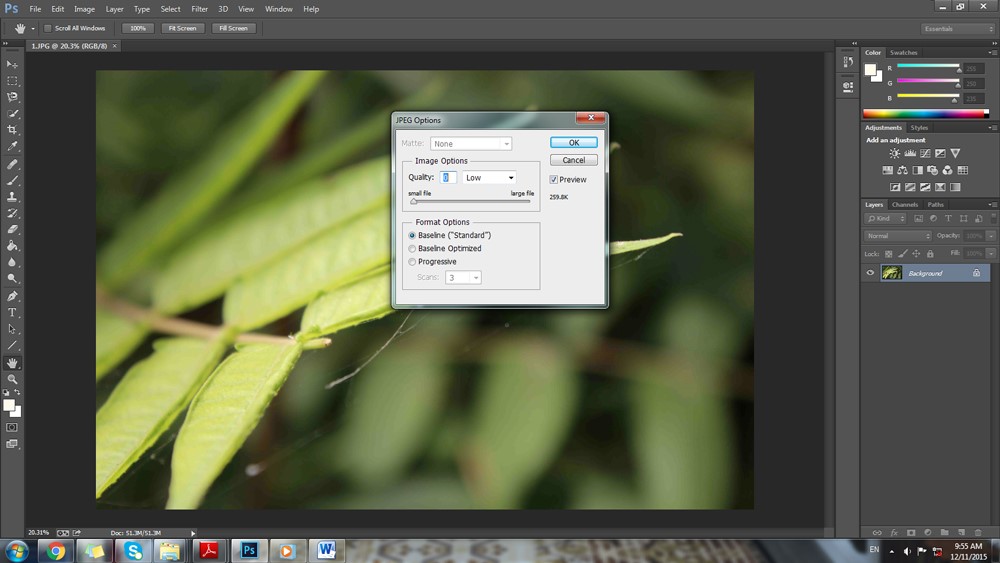
حالادر پنجره باز شده برای کم کردن سایز تصاویر ، از نوار لغزنده استفاده کنید. معمولا در تصاویری با ابعاد زیاد ، افت کیفیت رخ نمی دهد.
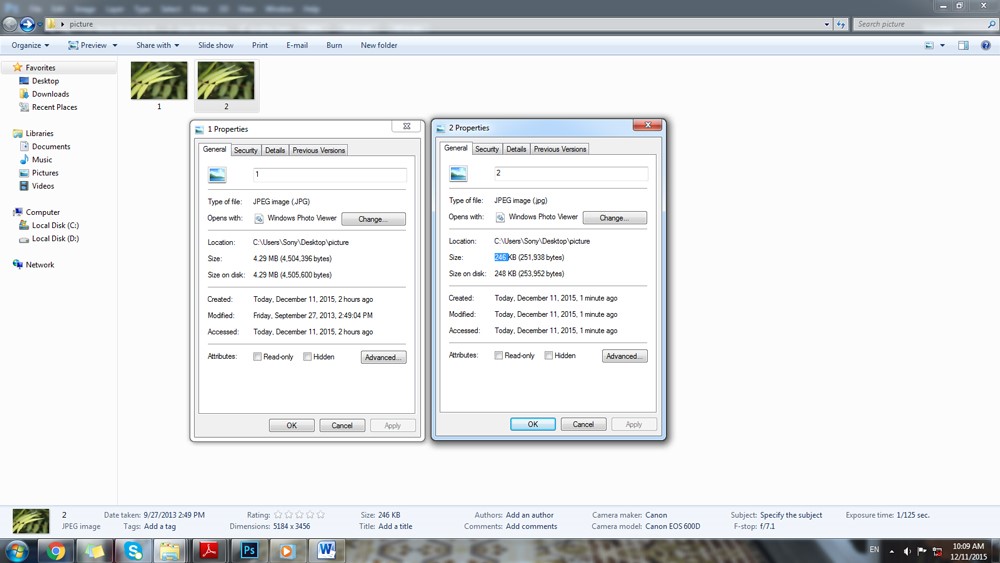
حالا حجم و کیفیت دو تصویر را با هم مقایسه کنید.
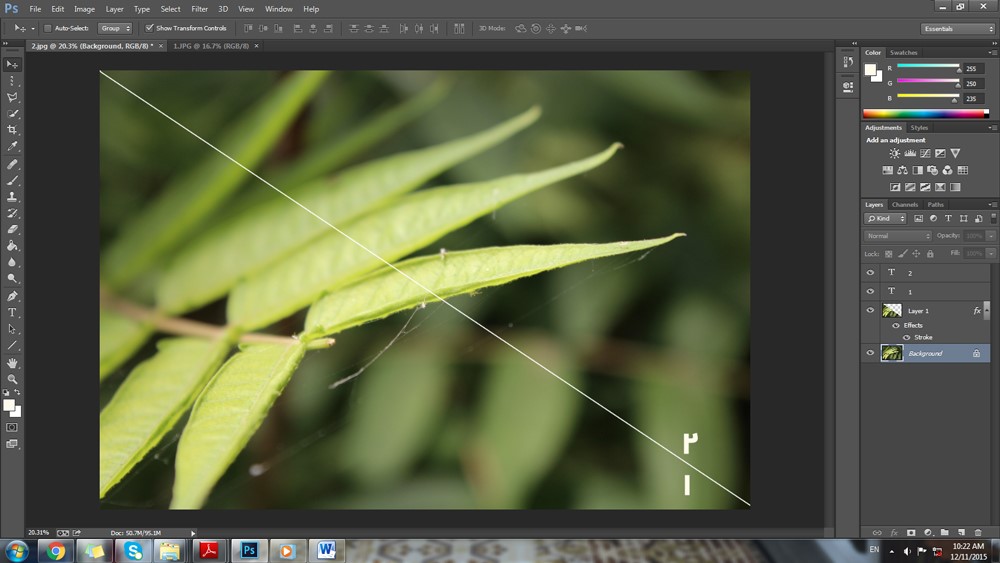
روش دوم :
این روش بیشتر برای عکس های وب سایتی استفاده میشود و نسبت به روش اول خیلی سریع تر است.
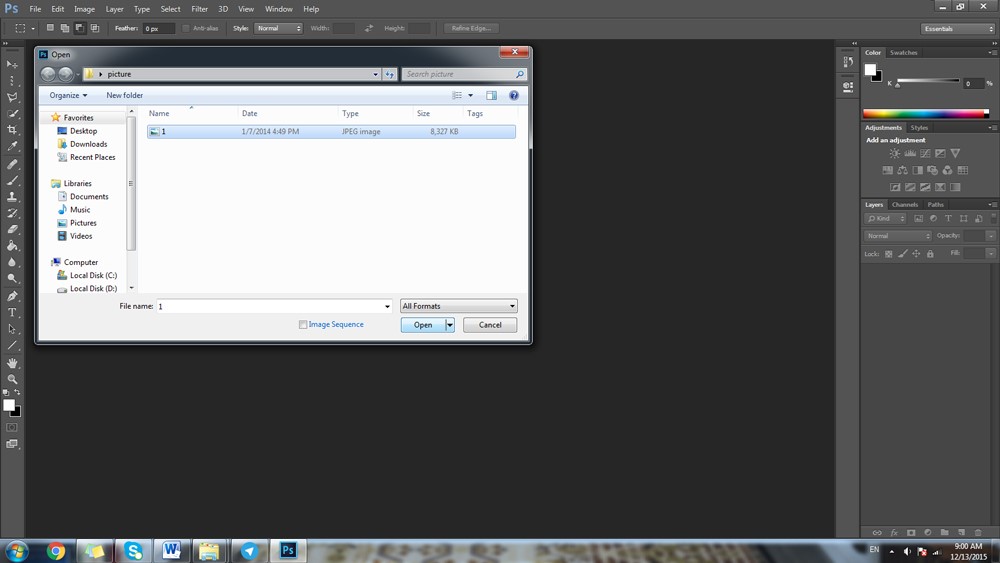
حالا تصویر را در فتوشاپ باز کنید.
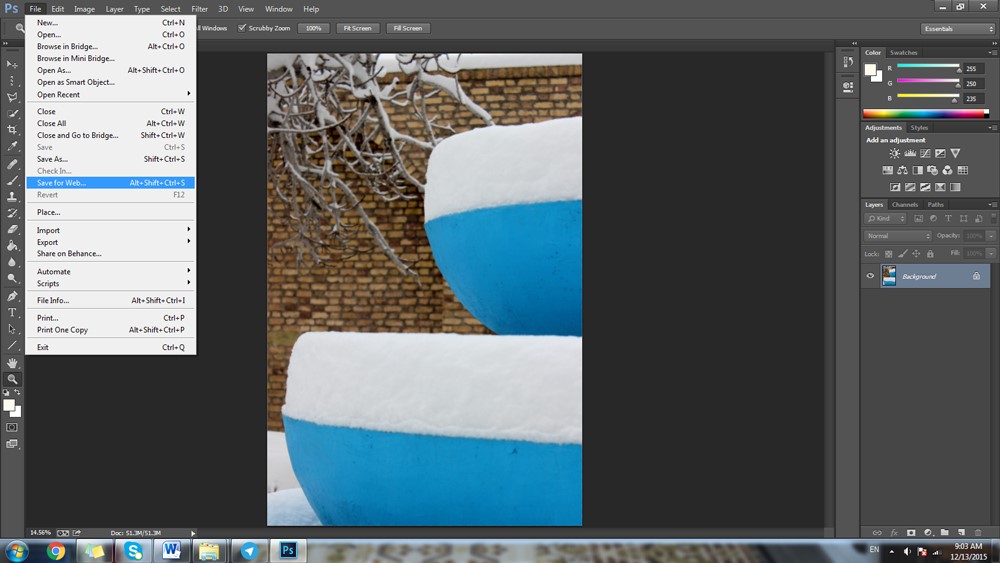
این بار از مسیر File > Export > Save For Web به تنظیمات ذخیره عکس برای وب در فتوشاپ بروید.
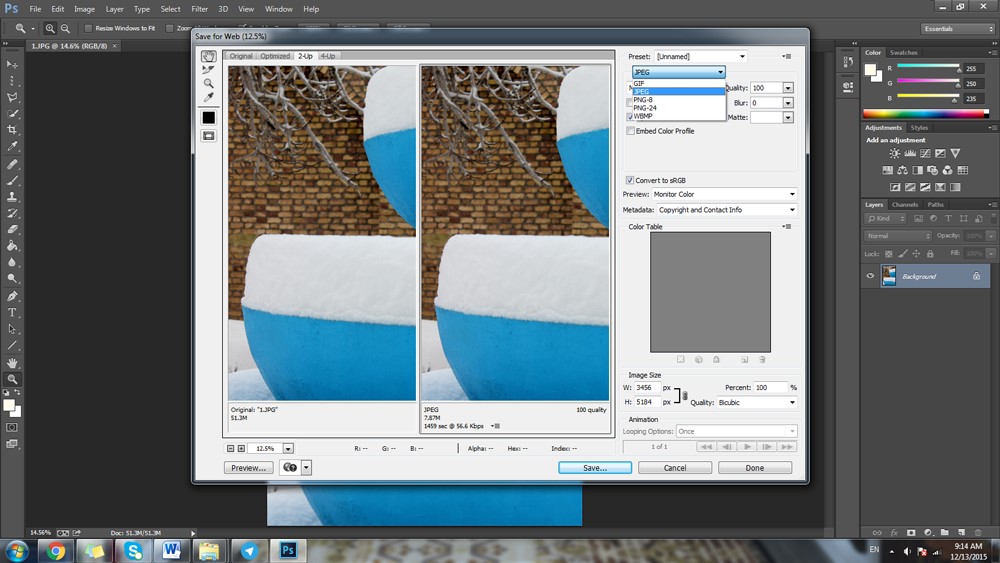
با انتخاب فرمت jpeg حجم و کیفیت تصویر را خودتان تعیین کنید. سعی کنید تصویر را بررسی کنید تا بهترین کیفیت با حجم مورد نیاز خود را انتخاب کنید.
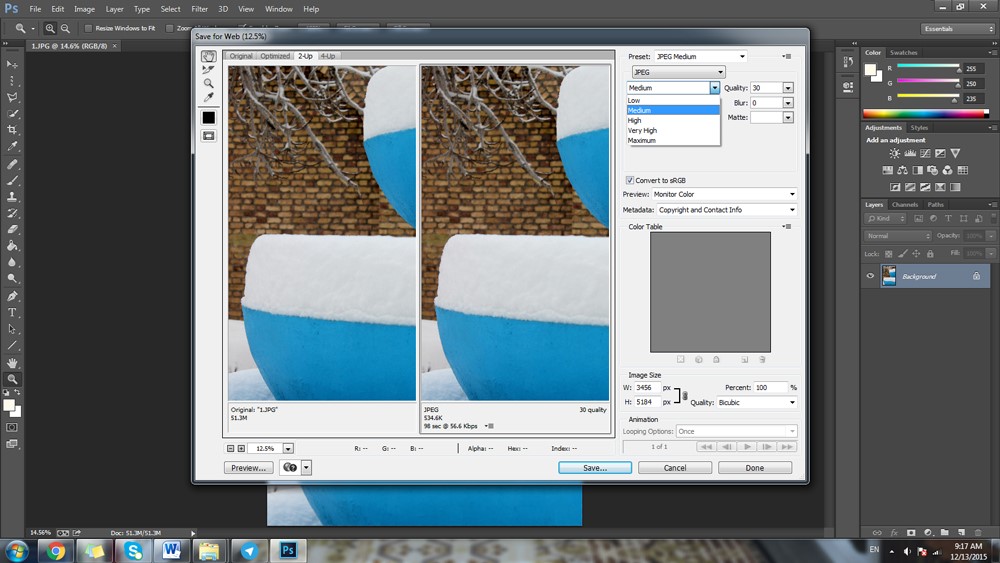
پس از دیدن کیفیت های مختلف حجم های تغییر کرده را مشاهده کنید و تصویر خود را save کنید؛ همانطور که در تصاویر می بینید ،کیفیت تصاویر با توجه به حجم آنها مقایسه شده است.
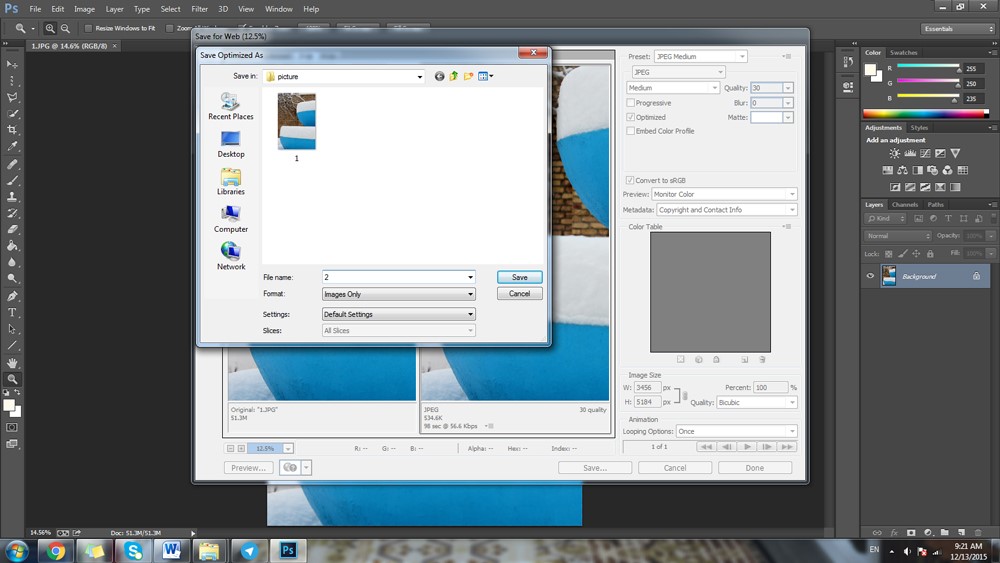
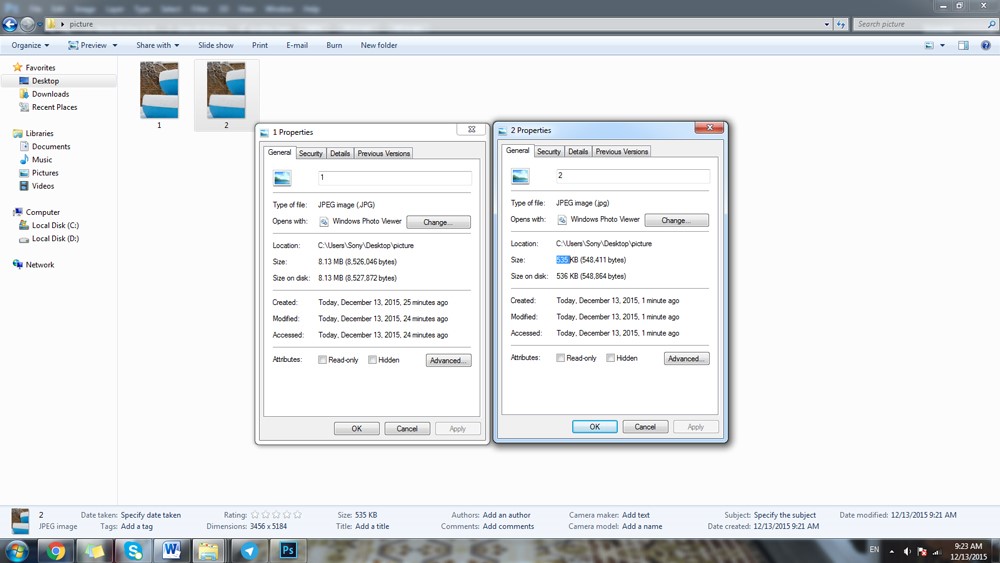
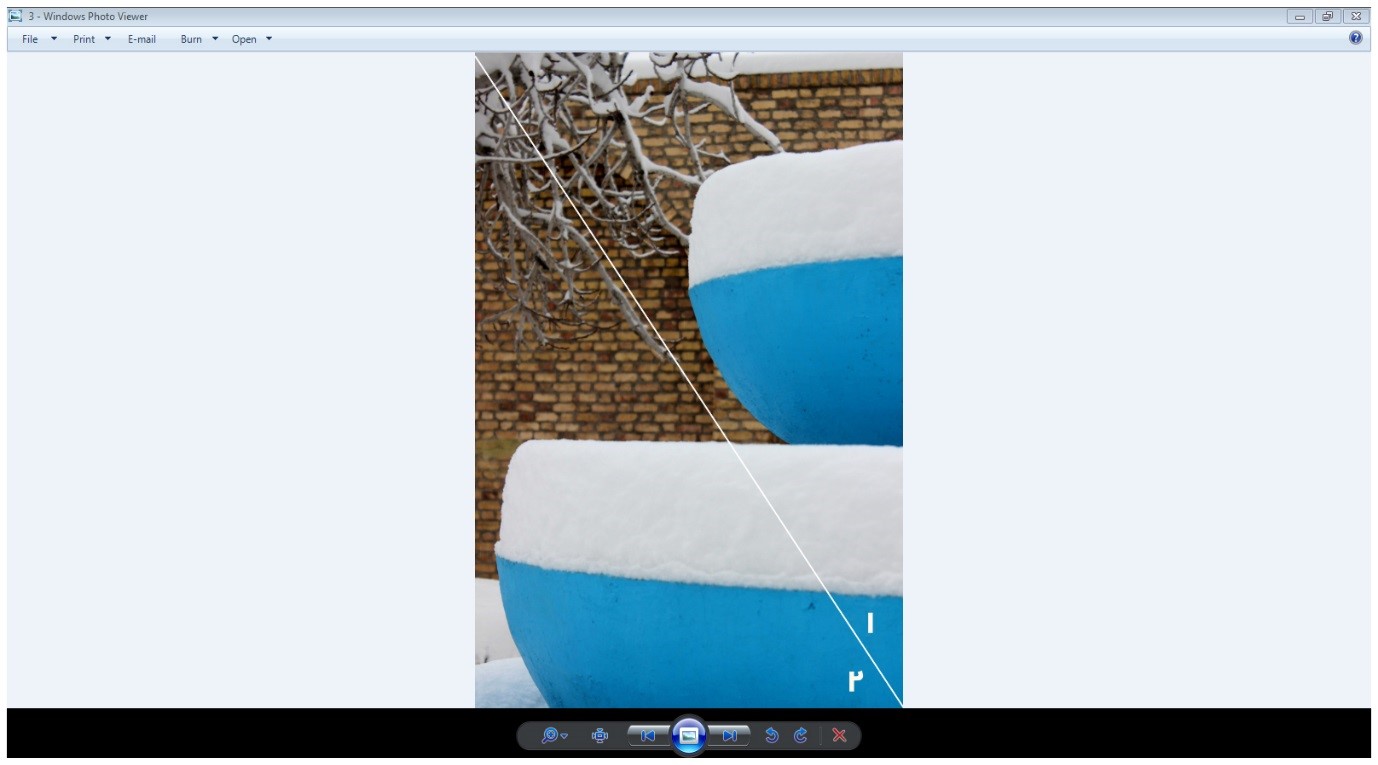
در این مطلب ما به آموزش کاهش حجم عکس بدون افت کیفیت در فتوشاپ از دو روش مختلف پرداختیم؛ امیدواریم این ترفندها برای شما مفید بوده باشد؛ در صورتی که در خصوص این آموزش دیدگاهی دارید آن را با ما به اشتراک بگذارید.